Adobe stellt das neue Generative Fill in Photoshop vor, das Ihnen die Erstellung kreativer Bilder ermöglicht und Ihnen durch künstliche Intelligenz völlig neue revolutionäre Funktionen bietet. Es scheint, dass künstliche Intelligenz in alle Aspekte der Technologie im Allgemeinen und in die Anwendungen der Kreativbranche und der Content-Branche im Besonderen eindringt, und die Photoshop-Anwendung wird sicherlich keine Ausnahme sein.
In diesem Artikel zeigen wir Ihnen eine ausführliche Erklärung mit Bildern zur Verwendung des neuen Werkzeugs „Generative Füllung“ in Photoshop.
Verwenden Sie das Werkzeug „Generative Füllung“ in Adobe Photoshop
Adobe hat kürzlich ein neues Tool namens „Generative Fill“ auf den Markt gebracht, das aufgrund seiner Fähigkeit, durch Eingabe des erforderlichen Textinhalts Inhalte aus dem Bild zu entfernen oder hinzuzufügen, tatsächlich ein außergewöhnliches Tool ist. Es ist eine revolutionäre Idee, es klingt, als wäre sie sofort einsatzbereit, aber sie ist immer noch in den meisten KI-Bildgeneratoren verfügbar.
Aber wenn es um Photoshop geht, haben wir schon lange auf diese Funktion gewartet, die Redakteuren und Inhaltserstellern offenbar die Möglichkeit gibt, Ideen zu visualisieren und die Qualität von Bildern zu verbessern.
Generative Fill basiert zunächst auf der Adobe Firefly-Plattform und ist Teil der Adobe-Familie KI-basierter Anwendungen, die auf Tausenden von Bildern aus der Adobe Stock Image Library sowie kostenlosen und öffentlich lizenzierten Inhalten trainiert werden.
Wenn das etwas bedeutet, dann bedeutet es etwas sehr Wichtiges, nämlich dass diese Funktion in der Lage sein wird, Rauschen und Unschärfe in Bildern zu reduzieren, die durch generative KI erzeugt werden.
Auf jeden Fall ist die künstliche Intelligenz derzeit noch ein Rätsel und wird von einigen befürwortet, während andere darum kämpfen, ihre Fähigkeiten einzuschränken. Es steht Ihnen also frei, die entsprechende Entscheidung zu treffen, ob Sie das Tool wirklich ausprobieren oder die Finger davon lassen möchten. Aber aus meiner persönlichen Sicht spricht absolut nichts gegen Experimente.
Da sich das Tool „Generative Füllung“ jedoch noch im Beta-Stadium befindet, können Sie es nur verwenden, indem Sie die Testversion von Adobe Photoshop herunterladen, um Zugriff auf die neue Funktion zu erhalten. Und es ist nicht kostenlos.
Wenn Sie dieses Tool unbedingt ausprobieren möchten, stellen wir Ihnen die Anforderungen und Schritte vor, damit Sie sofort loslegen und es verwenden können.
■ Was benötigen Sie, um Generative Fill auszuprobieren?
- Sie benötigen lediglich ein Adobe Cloud-Konto
- Die neueste Version der Adobe Photoshop-Demo.
- Öffnen Sie dann die Photoshop-Anwendung.
- Öffnen Sie dann Ihr Foto oder beginnen Sie mit der Erstellung eines neuen.
- Verwenden Sie das Auswahlrechteck-Werkzeug, um an einer beliebigen Stelle im Bild einen leeren Teil auszuwählen.
- Klicken Sie auf die Schaltfläche „Generative Füllung“.
- Geben Sie den Text ein, den Sie generieren möchten, und klicken Sie dann auf die Schaltfläche „Generieren“.
■ So verwenden Sie die Funktion „Generative Füllung“ in Photoshop
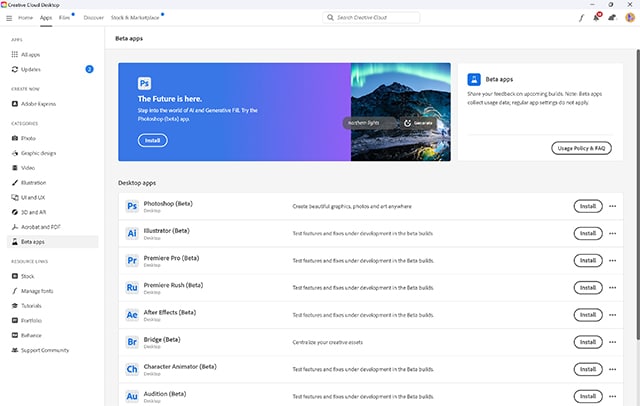
Öffnen Sie zunächst die Adobe Creative-Anwendung auf Ihrem Computer.
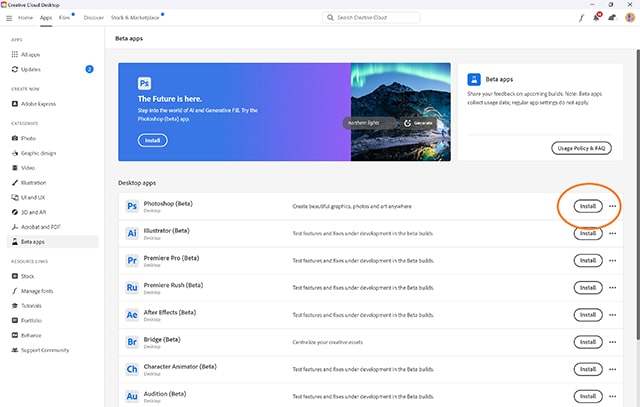
Installieren Sie im Fenster „Apps“ die Photoshop Beta-Anwendung, indem Sie davor auf die Schaltfläche „Installieren“ klicken.
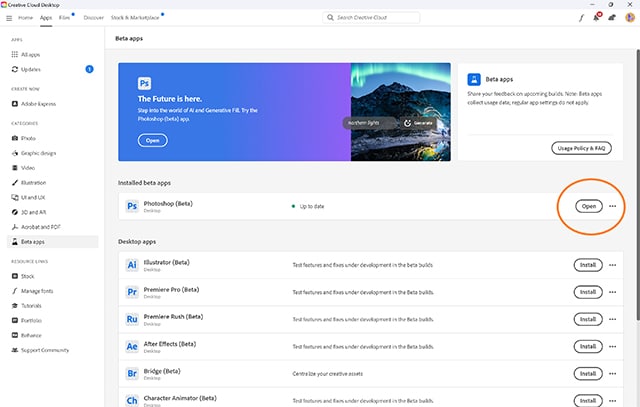
Klicken Sie nach Abschluss der Installation der Anwendung auf die Schaltfläche „Öffnen“, um sie zu öffnen.
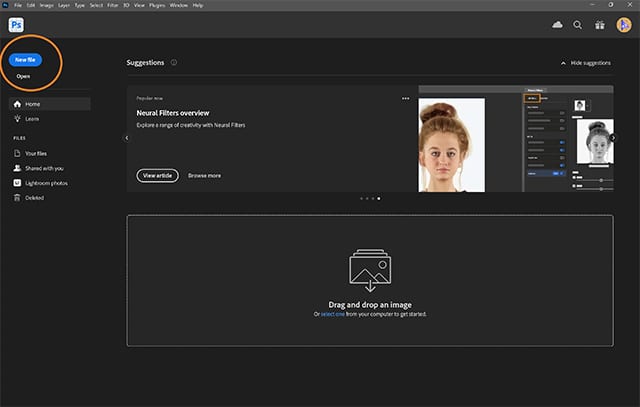
Öffnen Sie ein Bild auf Ihrem Gerät oder beginnen Sie mit der Erstellung eines neuen, indem Sie auf die Schaltfläche „Neue Datei“ oder „Öffnen“ klicken.

Wählen Sie in der oberen linken Ecke das Marque-Tool aus.
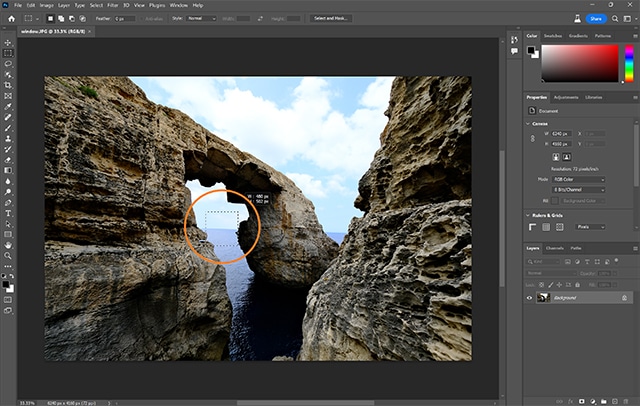
Klicken Sie lange mit der linken Maustaste (Linksklick) und wählen Sie ein Rechteck oder Quadrat im Bild aus.

Klicken Sie auf die Schaltfläche „Generative Füllung“, die erscheinen sollte, sobald Sie die vorherige Form ausgewählt haben. Wenn die Schaltfläche „Generative Füllung“ nicht angezeigt wird, klicken Sie auf die Schaltfläche „Bearbeiten“ und wählen Sie „Generative Füllung“ aus der Dropdown-Liste der Optionen aus.
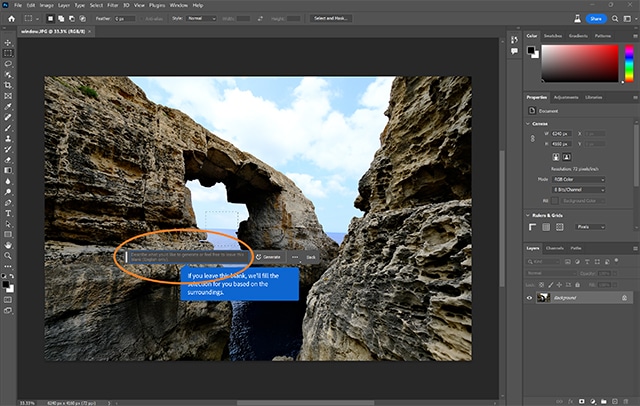
Hier können Sie den Text eingeben, für den von der KI ein Bild generiert werden soll. Oder Sie können das Feld leer lassen und Photoshop die Arbeit für Sie erledigen lassen.
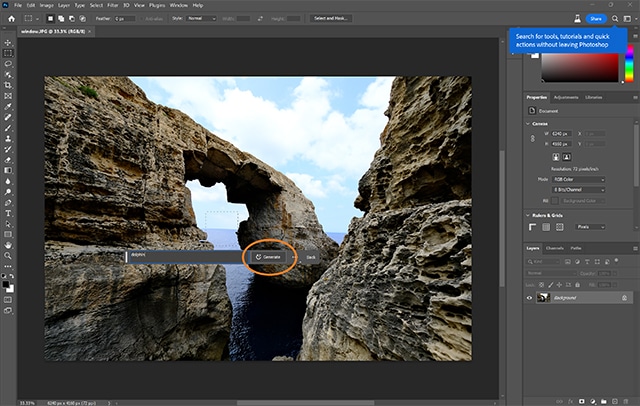
Nachdem Sie den Text eingegeben haben, für den Sie ein Bild erstellen möchten, klicken Sie auf die Schaltfläche „Generieren“.
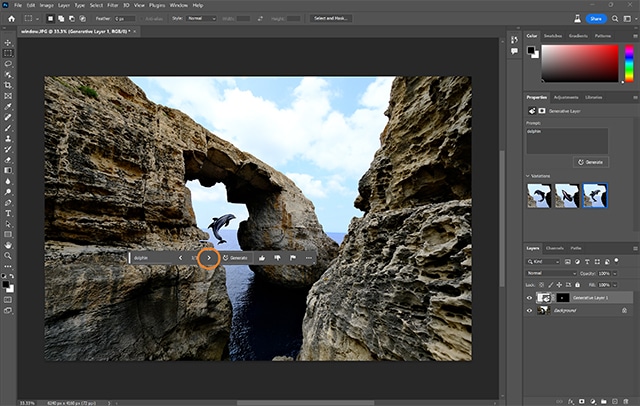
Klicken Sie auf die kleinen Pfeilschaltflächen im Feld „Generative Füllung“, um aus mehreren verschiedenen Optionen auszuwählen.

Wiederholen Sie die gleichen Schritte, bis Sie das gewünschte Ergebnis erhalten. Beachten Sie, dass Sie Modelle und generative Bilder mit herkömmlichen Photoshop-Werkzeugen bearbeiten oder sie sogar kopieren und daraus mehrere Ebenen erstellen können.
Fazit
Laut Adobe soll Ihnen die Funktion „Generative Füllung“ die Möglichkeit bieten, Inhalte von Grund auf zu entfernen oder neue zu erstellen. Dieses Tool hilft Ihnen, Ihrer Fantasie freien Lauf zu lassen und ohne Grenzen oder Einschränkungen neue Visualisierungen für Ihre Ideen zu erstellen. Da es sich um eine Funktion der Adobe Firefly-Plattform handelt, stehen alle mit Generative Fill erstellten Inhalte sowohl für den persönlichen als auch für den kommerziellen Gebrauch zur Verfügung.
Glücklicherweise können alle von Generative Fill generierten Formulare mit anderen Photoshop-Tools bearbeitet werden. Mit anderen Worten: Sie können die Bilder, die von der künstlichen Intelligenz erzeugt werden, bearbeiten.






